02. Reset as cores do Photoshop (Pressione a tecla D) pressione Alt+Backspace, sua tela ficará assim:
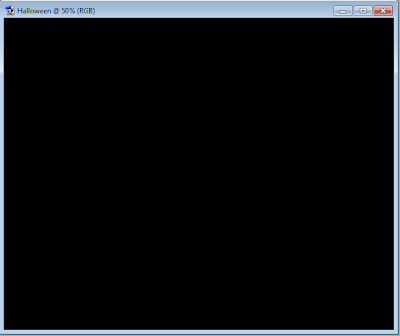
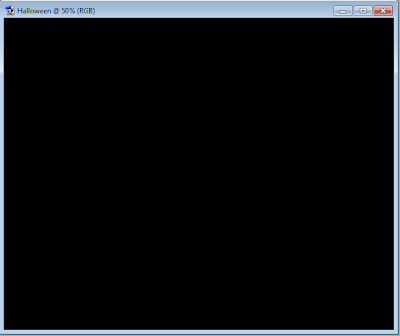
03. Procure no Google uma imagem de uma abóbora, "Pumpkins" em inglês. Dê preferência para uma imagem que tenha um fundo uniforme para facilitar a seleção no PhotoShop.

04. Após abrir sua imagem no PhotoShop, com a ferramenta Varinha Mágica, selecione o fundo da imagem, pressione Ctrl+Shift+I para inverter a seleção. Copie, alterne para o outro arquivo e cole.
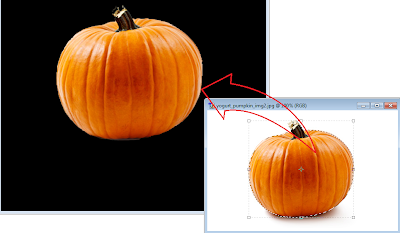
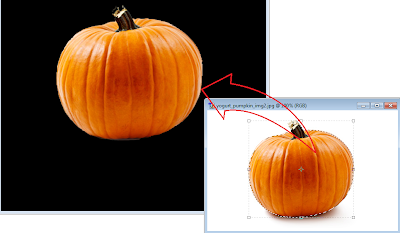
05. Insira uma nova camada Ctrl+Shift+Alt+N.
06. Vá em camada, estilo de camada e aplique brilho interno com as seguintes configurações:
Superexposição Linear
Opacidade de 17%
Ruído: 0%
Cor:Preta Suave
Desfoque: 0%
Tamanho: 49px
07. Com a ferramenta caneta, e a opção Camada de forma pressionada, crie os objetos abaixo:
10. Com a ferramenta texto, digite a frase abaixo. Foi utilizada a fonte Curlz MT. Sua imagem deverá esta assim:


11. Crie uma nova camada e altere a opacidade para 10%.












Nenhum comentário:
Postar um comentário